Setările din fabrică ale BIOS. Cum să resetați BIOS-ul la setările din fabrică pe computer
Instruire
Pentru a implementa prima opțiune, trebuie să intrați în BIOS. Pentru a face acest lucru, porniți computerul și înainte ca ecranul de pornire al OC să apară, țineți apăsat unul dintre butoanele de pe tastatură sau o combinație a acestora. Acțiunea necesară depinde de versiunea BIOS. Mai frecventă este necesitatea de a apăsa F10, Delete sau F2. Apoi, găsiți elementul Load setup detaufs, care va reseta setările la cele inițiale. După aceea, ar trebui să ieșiți din meniul BIOS cu salvarea parametrilor, ceea ce va ajuta articolul Ieșire și salvarea modificărilor sau apăsând F10.
Pentru a doua metodă, va trebui să deconectați cablul de alimentare de la computer, să deșurubați șuruburile care țin capacul lateral, apoi să îl scoateți și să îl scoateți. Pe cel mai mare microcircuit, care este înșurubat pe carcasă (placa de bază), puteți găsi o baterie tip monedă. Este responsabil pentru salvarea setărilor BIOS. Ea este cea care va trebui scoasă afară timp de zece minute, apoi revenită la locul inițial și pornește computerul. Este posibil, atunci când scoateți sursa de alimentare bios, să închideți contactele de pe platforma acesteia cu o șurubelniță timp de câteva minute înainte de a instala bateria înapoi.
A treia metodă se realizează și cu capacul lateral al unității de sistem îndepărtat. Este potrivit doar pentru plăcile de bază cu un jumper CLR_CMOS sau CLEAR_CMOS. Pentru a reseta parametrii, trebuie să rearanjați jumperul astfel încât să capteze primele două contacte și să așteptați câteva minute înainte de a-l întoarce la locul său. După aceea, parametrii BIOS vor fi setați la implicit.
Videoclipuri asemănătoare
Uneori, utilizatorii trebuie să resetați setările BIOS la cele implicite oferite de producător, de exemplu, pentru a reseta o parolă uitată sau după un overclock nereușit. Această operațiune nu este dificil de efectuat, dar va trebui să intri în unitatea de sistem.
Instruire
Scoateți bateria de acolo (încercați să faceți acest lucru cu atenție), țineți-o timp de un minut sau două și introduceți-o. În cazul unor plăci de bază (în special a celor noi), setările BIOS vor necesita închiderea unor contacte (care - vezi manualul plăcii tale).
Videoclipuri asemănătoare
Problema pierderii parolei și a accesului la computer poate fi rezolvată fără a reinstala sistemul de operare. Nu veți avea nevoie de instrumente suplimentare pentru aceasta, ci doar de cunoștințe și acces fizic la computerul dvs. „împiedicat”. Să ne uităm la opțiunea când computerul este protejat de o parolă BIOS și trebuie demolat.

Vei avea nevoie
- Parola BIOS este o metodă populară de a vă proteja computerul împotriva modificărilor. Pentru a demola BIOS-ul, nu aveți nevoie de fonduri suplimentare, cu excepția unei șurubelnițe subțiri.
Instruire
Notă
Pe un computer obișnuit, demolarea setărilor BIOS este ușoară. Dar dacă ai un laptop, atunci cel mai probabil va trebui să vizitezi un centru de service. Cert este că laptopurile sunt furate destul de des, așa că producătorii s-au asigurat că este imposibil să obții acces ocolind parola BIOS-ului.
Sfaturi utile
Încercați să nu uitați parolele de care aveți nevoie. Este mai bine să le notați, dar să le păstrați într-un loc inaccesibil pentru străini.
Surse:
- Diwaxx.ru, portal de internet
Necesitatea de a reseta sau reseta Bios nu apare atât de des. Înghețarea și funcționarea incorectă a Bios-ului poate fi cauzată de mai multe motive: o supratensiune în rețea, o întrerupere a sursei de alimentare etc. Dacă ora sistemului este resetată constant în Bios, setările nu sunt salvate, ceea ce înseamnă că setările Bios. trebuie resetat. Există două moduri principale de a reseta Bios.

Vei avea nevoie
- Computer, baterie Bios, șurubelniță Phillips mică
Instruire
Prima metodă nu necesită deschiderea capacului și manipularea componentelor din interiorul unității de sistem. Porniți computerul și apăsați continuu tasta Del până când apare meniul Bios. Utilizați săgețile pentru a selecta meniul „EXIT”, iar în el - linia „Încărcare implicit optimizată”. Faceți clic pe „Salvați și ieșiți din configurare”.
Așteptați până când computerul repornește și pornește sistemul de operare Windows. După aceea, reporniți singur computerul și în timpul repornirii, apăsați tasta Del până ajungeți la meniul BIOS.
Acum testați funcționarea corectă. Pentru a face acest lucru, setați data și ora și faceți clic pe „Save & Exit Setup”. Apoi ar trebui să așteptați repornirea și să porniți Windows. Verificați data și ora pe care le-ați configurat în Bios cu data și ora de pe ceasul de pe desktop. Dacă totul se potrivește, Bios salvează din nou setările și este normal.
Schimbați jumperii. Dacă modelul dvs. are trei săritori, închideți al doilea și al treilea, dacă patru - al treilea și al patrulea. Porniți computerul și asigurați-vă că setările au fost resetate și că BIOS-ul a fost șters. Opriți computerul. Apoi readuceți jumperul în poziția inițială și închideți capacul computerului.
Necesitatea de a reseta sau reseta BIOS-ul nu apare atât de des. Funcționarea incorectă sau înghețarea poate fi cauzată de o serie de motive, cum ar fi o întrerupere a sursei de alimentare sau supratensiuni. Dacă BIOS-ul resetează în mod constant ora sistemului și nu salvează setările de bază, atunci aceleași setări trebuie resetate. Cum să faceți acest lucru, vom lua în considerare în continuare.

Vei avea nevoie
- - scobitoare;
- - șurubelniță cu cruce.
Instruire
Porniți computerul. Odată ce începe procesul de descărcare, faceți clic pe butonul de ștergere. Meniul BIOS va apărea în fața ta. Apoi, încărcați setările optime. Pentru a face acest lucru, în coloana din dreapta a listei de acțiuni posibile, selectați Încărcați valori implicite optimizate. Apoi selectați „Salvare și ieșire” - Salvare și ieșire din configurare. După aceste manipulări, așteptați până când computerul se repornește singur și pornește sistemul de operare. Apoi, reporniți computerul din nou și accesați meniul BIOS. Setați ora și data, apoi urmați aceeași procedură pentru a ieși și a salva setările. Descărcați sistemul de operare. Verificați ora și data cu cele pe care tocmai le-ați setat în BIOS. Dacă se potrivesc, atunci sistemul funcționează normal și setările sunt salvate și ați putut să resetați BIOS-ul.
Deconectați computerul de la sursa de alimentare și scoateți capacul lateral al unității de sistem. Există momente când trebuie să resetați setările BIOS-ului manual și în sensul literal al cuvântului. Localizați bateria BIOS pe placa de bază. Este o baterie obișnuită, rotundă, strălucitoare, care este destul de greu de observat. Scoate-o din cuib. Pentru a face acest lucru, veți avea nevoie de o scobitoare sau o șurubelniță de ceas. După 5 minute, readuceți-l în poziția inițială și porniți computerul.
Reveniți la meniul BIOS și setați toate setările necesare: ora, data, modul de funcționare mai rece, secvența de pornire a dispozitivului etc. După aceea, așteptați până când computerul încarcă sistemul de operare și verificați toate setările instalate anterior. Dacă se potrivesc cu cele pe care le-ați setat, atunci sistemul funcționează normal și nu are nevoie de corecții suplimentare. Pașii descriși mai sus sunt suficienți pentru a reîncărca setările BIOS dacă operațiunile standard nu ajută.
Videoclipuri asemănătoare
Notă
Efectuați toate operațiunile descrise cu mare atenție pentru a nu deteriora niciuna dintre părțile computerului dvs. În caz contrar, în loc să reluați singur funcționarea sa corectă, va trebui să îl duceți la un centru de service și să cumpărați piese noi pentru a le înlocui pe cele deteriorate.
Uneori, poate apărea o situație în care sistemul nu mai pornește din cauza setărilor incorecte din BIOS Setup. De exemplu, puteți alege setări prea agresive pentru frecvența magistralei sistemului sau timpii RAM prea mici. Unele plăci de bază moderne restaurează automat setările anterioare ale BIOS-ului dacă încărcarea eșuează. Dar, din păcate, majoritatea plăcilor de bază nu au aceste caracteristici.

Instruire
Ce se întâmplă dacă te confrunți cu oricare dintre opțiunile de mai sus? În această situație, trebuie să resetați BIOS-ul cu restaurarea tuturor setărilor implicite care vor asigura pornirea standard a computerului. Pentru a face acest lucru, trebuie să deschideți carcasa unității de sistem, ceea ce nu este foarte plăcut dacă computerul este în garanție. Într-un caz de garanție, este mai bine să contactați centrul de service al magazinului de unde a fost achiziționat computerul, altfel puteți pierde serviciul de garanție.
Deci, pentru a reseta setările BIOS, mai întâi opriți complet alimentarea computerului, scoțând firul corespunzător de la sursa de alimentare. Apoi deschideți carcasa unității de sistem. Localizați jumperul responsabil pentru, acesta este de obicei marcat ca Clear CMOS, dar pot exista și alte opțiuni. În cele mai multe cazuri, acest jumper (jumper) este situat lângă bateria de pe placa de bază. Pentru a reseta setările, trebuie să mutați jumperul din poziția 1-2 în poziția 2-3 (unde 1-2 și 2-3 sunt numerele de contacte închise), apoi să-l returnați înapoi.
A doua opțiune pentru a reseta setările este să scoateți bateria plăcii de bază și să o introduceți înapoi după un minut. În acest caz, setările BIOS vor fi de asemenea resetate.
După resetarea setărilor, închideți capacul carcasei computerului. Introduceți cablul înapoi în sursa de alimentare și porniți unitatea de sistem. Accesați BIOS Setup și faceți configurarea inițială - cel puțin, va trebui să setați data și ora curentă a sistemului. Informații detaliate despre mecanismul de configurare a BIOS sunt întotdeauna în manualul de utilizare al plăcii de bază a computerului.
Notă
Metodele de resetare BIOS de mai sus sunt potrivite pentru computerele desktop. Dacă aveți un laptop, este mai bine să contactați imediat centrul de service.
Resetarea setărilor BIOS și a parolei pentru a o introduce nu se poate face fără deschiderea capacului computerului, deoarece acest lucru se face prin comutarea unui jumper special pe placa de bază, precum și prin scoaterea unei baterii speciale.

Vei avea nevoie
- - șurubelniță.
Instruire
Închideți computerul. Deconectați-l de la sursa de alimentare, deoarece va trebui să contactați direct placa de bază și firele de alimentare, deșurubați șuruburile care țin peretele stâng al carcasei unității de sistem. Pentru comoditate, puteți întoarce computerul pe o parte, după ce ați deconectat firele împiedicând acest lucru.
Găsiți o baterie pe placa de bază cu un diametru de aproximativ 2-2,5 cm, ținută de o clemă metalică. Aceasta este o baterie specială care oferă alimentare BIOS-ului pentru a reține toate setările, schimbați-l periodic.
Trageți ușor bateria cu o șurubelniță pentru a o scoate din suportul metalic de pe placa de bază. Scoateți-l timp de 10-15 minute, astfel încât setările BIOS să poată fi resetate. În același timp, este mai bine să așteptați cât mai mult posibil pentru a evita repetarea operației, deoarece timpul de așteptare pentru resetare pentru modelele de plăci de bază poate fi complet diferit, în unele, resetarea are loc aproape imediat, iar în unele, după 10 minute și după jumătate de oră.
Resetați setările BIOS folosind un jumper special situat pe placa de bază a computerului lângă baterie, de obicei este semnat Clear, CLR_CMOS și așa mai departe. Folosiți-l pentru a reduce parametrii, dar rețineți că unele modele de plăci de bază pur și simplu nu prevăd prezența acestuia.
După ce resetați setările BIOS folosind una dintre metodele descrise mai sus, porniți computerul și apăsați butonul pentru a intra în meniul de instalare, care este de obicei scris pe ecranul de pornire. În cele mai multe cazuri, aceasta este tasta Delete. Verificați dacă parola setată a fost resetată și dacă setările BIOS s-au schimbat la setările din fabrică. După aceea, puteți modifica configurația la propria discreție.
Videoclipuri asemănătoare
Notă
Nu rupeți jumperul special de pe tablă.
Sfaturi utile
Schimbați periodic bateria BIOS-ului.
În meniul BIOS al computerului, puteți configura mulți parametri de funcționare: overclockați procesorul, reglați viteza ventilatorului etc. Dar dacă tocmai ați început să stăpâniți computerul, atunci este posibil să vă puteți încurca puțin în ei . Și dacă setați incorect unii parametri ai computerului, atunci este posibil ca data viitoare când porniți computerul, pur și simplu să nu pornească. În acest caz, cea mai bună soluție este să resetați setările BIOS la setările din fabrică.

BIOS-ul este cea mai importantă componentă a computerului, care preia multe sarcini importante: este responsabil cu verificarea dispozitivelor computerului, determinarea setărilor de bază, pregătirea și pornirea sistemului de operare. În cazul în care există probleme cu BIOS-ul, cel mai rațional mod de a le remedia este să efectuați o resetare hard.
Este posibil ca utilizatorul să fie nevoie să resetați BIOS-ul din diverse motive. De exemplu, ați vizitat setările BIOS și ați făcut multe modificări care nu au afectat în bine performanța computerului. În plus, există momente în care BIOS-ul refuză să pornească, așa că primul lucru de făcut este să urmați procedura, care va fi discutată mai jos.
Efectuarea unei resetari BIOS
Resetarea setărilor BIOS vă va permite să le readuceți la starea din fabrică, privând toate setările utilizatorului și alte setări. Adesea, un astfel de pas poate rezolva multe probleme de calculator.
Există trei moduri de a reseta la setările din fabrică: prin meniul BIOS, prin placa de bază a computerului și folosind bateria plăcii de bază. Fiecare metodă va duce la același rezultat, dar implementarea lor este fundamental diferită.
Resetați BIOS-ul prin meniul său

Resetați BIOS-ul prin placa de bază
Această metodă este potrivită dacă în cazul dvs. BIOS-ul nu pornește. Nu este deosebit de dificil, totuși, aici trebuie să ne uităm deja în cazul unității de sistem.

Resetați BIOS-ul prin bateria de pe placa de bază
A treia modalitate de a readuce BIOS-ul la setările din fabrică, care va necesita și „implementare” în cazul unității de sistem.

Fiecare dintre metodele prezentate este garantată pentru a face față sarcinii. Ce metodă să utilizați depinde de dvs., în funcție de tipul de problemă, abilitățile și preferințele dvs.
Majoritatea setărilor computerului și oră ale computerului dvs. sunt stocate într-un sistem precum BIOS-ul. Mulți oameni își pun această întrebare cum să resetați setările bios pentru a reveni la setările din fabrică? Vreau să spun că această întrebare este pusă nu numai de către fanii să urce în setările BIOS și să le schimbe astfel încât computerul să nu pornească mai târziu, ci și de către utilizatori destul de experimentați. Cu toate acestea, este uman să greșim și învățăm din asta.
Deci, în acest manual, voi lua în considerare mai multe opțiuni pentru resetarea BIOS-ului. Este necesară o resetare pentru a reveni la setările din fabrică, adică configurația reală pe care ați configurat-o va fi complet resetată. În acest caz, acele probleme care te chinuiau adesea pot fi rezolvate, de exemplu, sistemul de operare nu a pornit. O altă resetare vă va ajuta dacă există o parolă și ați uitat-o.
De asemenea, am uitat să spun că BIOS-ul poate fi resetat programatic și fizic. Care sunt aceste două metode veți învăța mai jos.
Metoda de resetare software
Opțiunea 1 - resetați folosind BIOS
De asemenea, puteți utiliza BIOS-ul în sine pentru a reseta BIOS-ul. Unii nu știu, prin urmare, site-ul nostru are deja un articol despre asta, urmați linkul.
În versiunile mai vechi de BIOS, vedem de obicei un ecran albastru cu diverse elemente. Deci, tot ce trebuie să facem este să selectăm elementul Încărcați setările implicite ale BIOS. Acesta poate fi denumit diferit în funcție de producătorul laptopului sau plăcii de bază. De exemplu, există și astfel de nume: Încarcă valorile implicite optimizate, Încărcați valorile implicite de siguranță.

Să spunem că în laptopuri putem reseta BIOS-ul dacă mergem la filă Ieșireși găsiți un punct acolo Încarcă setările implicite.

După cum puteți vedea, acest parametru arată la fel aproape peste tot, doar cuvintele sunt rearanjate undeva sau sunt adăugate altele. În , resetarea este aproape aceeași, elementul este numit Încarcă setările implicite si este in sectiune Salvează și ieși.
Opțiunea 2 - resetați bios-ul folosind utilitarul Debug
Acest utilitar este prezent în familia Windows, trebuie doar să deschideți fereastra „Run” folosind tastele Win+Rși introduceți comanda acolo depanare. Se va deschide o fereastră în care introducem pe rând următoarele comenzi (pentru AWARD și AMI BIOS):
Metoda de resetare fizică
Opțiunea 1 - Resetați BIOS-ul folosind un jumper pe placa de bază
Aproape toate plăcile de bază sunt echipate cu jumperi speciali care vor ajuta la resetarea bios-ului. Puteti vedea cum arata acest jumper din imaginea de mai jos:

Când închidem contactele, parametrii de funcționare ai plăcii de bază se modifică într-un fel, în acest caz BIOS-ul este resetat. Pentru a efectua această operațiune, trebuie să efectuați mai multe acțiuni:
- Acesta este cel mai important punct. Opriți alimentarea, mai întâi opriți computerul, apoi apăsați comutatorul de pe spatele unității de sistem. Pentru cel mai bun efect, deconectați și ștecherul de alimentare.
- Deschideți carcasa unității de sistem și găsiți acolo, lângă el ar trebui să existe un jumper și să aibă o semnătură, cum ar fi: RESETARE CMOS, RESETARE BIOS, CCMOS, Șterge CMOS, CRTC, ClearRTC. De asemenea, ar trebui să existe două sau trei contacte responsabile pentru resetare.
- Dacă există 3 contacte, trebuie să mutăm jumperul în a doua poziție, dacă există 2 contacte, atunci pentru a reseta este necesar să închideți aceste contacte cu orice obiect conducător, de exemplu, o șurubelniță și așteptați puțin - 20 de secunde .
- Dacă nu sunteți sigur cum să utilizați jumperul, atunci uitați-vă despre el în documentația pentru placa de bază, totul ar trebui să fie scris acolo.
Vreau să spun că pe plăcile de bază moderne și de top există chiar și un buton special CLR CMOS, care ajută la resetarea rapidă a BIOS-ului.

Opțiunea 2 - scoaterea bateriei CMOS
O baterie obișnuită este responsabilă de funcționarea BIOS-ului și a ceasului plăcii de bază. Pentru a reseta ora și memoria CMOS, scoateți pur și simplu bateria, în acest caz BIOS-ul este resetat, dar pentru aceasta trebuie să așteptați câteva minute, de preferat 20 de minute, dacă nu ajută, atunci faceți aceeași operație, doar mai așteptați puțin, dar de obicei nu este necesar.

Sunt unele placi de baza in care bateria nu este detasabila, aveti grija si nu faceti niciun efort in plus.
Pentru a scoate bateria, trebuie să apăsați zăvorul, iar pentru a o introduce înapoi, doar apăsați puțin și bateria se va fixa la loc.

În zorii apariției tehnologiei informatice, majoritatea utilizatorilor se fereau de o astfel de inovație tehnică. În caz de probleme, apelați întotdeauna la specialiști calificați pentru ajutor. Timpul a trecut, utilizatorii avansați au devenit mult mai mulți. Mai mulți oameni sunt dispuși să experimenteze cu computerul lor, schimbând unele setări în încercarea de a crește performanța.
Din cauza setărilor incorecte, este posibil ca sistemul să nu pornească
Cu toate acestea, ca urmare a unor acțiuni neprofesionale, pot fi făcute greșeli care duc la probleme grave, din cauza cărora devine necesar să învățați cum să resetați setările BIOS.
BIOS-ul este un program special stocat într-un cip ROM. BIOS-ul este responsabil pentru pornirea hardware-ului instalat. Când computerul este pornit, fiecare utilizator poate auzi un sunet caracteristic, după care sistemul de operare pornește.

Proprietarii cu experiență confirmă că în acest fel BIOS-ul testează dispozitivele și le determină performanța. În cazul unei probleme, BIOS-ul este cel care împiedică pornirea sistemului de operare, prevenind apariția unor probleme mai grave.
Motive pentru resetarea BIOS-ului
Întrucât BIOS-ul este un fel de program, dacă se dorește, proprietarii de PC-uri pot face modificări la setările acestuia, dorind să overclockeze placa video sau procesorul în sine. În acest sens, cel mai frecvent motiv pentru resetarea BIOS-ului este overclockarea plăcii video.
Prin overclockarea unei plăci video sau a unui procesor, utilizatorul dorește să crească performanța unui computer electronic. Cu toate acestea, după setarea parametrilor critici pentru dispozitivele de mai sus, computerul va opri încă o dată pornirea, deoarece BIOS-ul primește informații despre excesul de temperatură a unui anumit dispozitiv.
Și datorită faptului că BIOS-ul consideră acest lucru drept cel mai mare risc, împiedică încărcarea ulterioară a sistemului de operare.
Există un alt motiv care provoacă funcționarea incorectă a BIOS-ului. Ca orice program instalat pe un PC, și BIOS-ul poate fi actualizat. Cu toate acestea, se întâmplă ca fișierele de actualizare să nu fi fost încărcate corect inițial, deoarece erau destinate unei alte plăci de bază. După ce a făcut o astfel de actualizare analfabetă, proprietarul unei mașini inteligente provoacă însuși o performanță slabă a computerului.
Setarea unei parole, care ulterior este uitată în siguranță, orientează și utilizatorul să resetați BIOS-ul.

Experții pot numi încă câteva motive pentru care trebuie să te gândești la faptul că BIOS-ul nu funcționează corect. Când nu se întâmplă nimic când apăsați butonul de pornire, pot fi emise doar sunete neobișnuite; Dacă computerul repornește spontan sau înregistrează înghețari frecvente, este util să resetați BIOS-ul la setările din fabrică de pe computer.
Cum să resetați BIOS-ul
Există două moduri de a reseta BIOS-ul, împărțit condiționat în tehnic și software.
Resetare soft
Este foarte posibil să reveniți la setările implicite din fabrică accesând meniul BIOS. Puteți face o astfel de intrare în momentul în care porniți computerul. Când pe ecran apar doar primele inscripții, utilizatorul trebuie să apese rapid un anumit buton. Poate fi „F2”, „F10” sau „Del”. În unele cazuri, butonul poate fi diferit.După citirea instrucțiunilor pentru placa de bază, puteți afla ce buton este potrivit pentru acest model de computer electronic.
Apăsând butonul corect, utilizatorul intră în meniul BIOS, ar trebui să găsească un parametru precum Load Optimal Defaults sau ceva similar, deoarece diferite modele pot avea un nume diferit pentru acest parametru.

După selectarea acestei valori, BIOS-ul vă va cere să confirmați dorința utilizatorului de a reseta BIOS-ul la setările din fabrică. Apăsând „F10”, computerul se va reporni, după care va avea loc resetarea finală a BIOS-ului, setările vor reveni la starea implicită.
Restabilirea setărilor implicite din fabrică în acest fel nu este dificilă, dar această metodă vine atât cu un avantaj, cât și cu un dezavantaj. Avantajul este că nu este nevoie să dezasamblați computerul, încălcând integritatea sigiliului de garanție. Și dezavantajul este că, dacă parola care este uitată fără speranță acționează ca motiv pentru resetarea setărilor, atunci această metodă se va dovedi a fi ineficientă, va trebui să utilizați o altă metodă.
Resetare tehnică
După ce v-ați dat seama cum să resetați setările BIOS la implicite în mod programatic, nu va fi de prisos să vă familiarizați cu alte opțiuni.
Inițial, ar trebui să opriți alimentarea mașinii inteligente, să deconectați cablul de la priză, asigurându-vă că echipamentul este complet dezactivat.
Apoi, trebuie să scoateți capacul unității de sistem și să găsiți locul unde este instalată bateria CMOS. Alături de el, este ușor să detectezi un jumper format din trei pini și semnat ceva de genul CLR, Clear, Clear CMOS. Jumperul instalat pe acest jumper ocupă prima și a doua poziție, a treia rămâne liberă.

Acum, dorind să înțelegeți cum să resetați BIOS-ul la setările din fabrică, trebuie să scoateți cu atenție jumperul și, de asemenea, să îl introduceți cu grijă din nou în jumper, dar în pozițiile a doua și a treia.
Uneori, în cazul oricăror defecțiuni ale computerului sau modificări eronate ale setărilor, este necesar să resetați setările BIOS. În acest fel, vă puteți reînvia rapid computerul sau laptopul. Există mai multe modalități de a restabili setările originale BIOS, acum vom lua în considerare fiecare dintre ele mai detaliat.
Modalități de a reveni la setările originale BIOS:
După cum puteți vedea, există 5 opțiuni. Dar asta poate fi pentru unitatea de sistem, pentru un laptop, de obicei doar primele 3 puncte sunt potrivite. Al cincilea articol este destul de rar, butonul se află pe placa de bază a computerului, la fel ca și jumperii.
Când trebuie să faci o resetare a BIOS-ului?
Să ne dăm seama mai întâi în ce cazuri este necesar să resetați setările BIOS:
- În cazul în care parola pentru intrarea în BIOS sau în sistemul de operare este uitată.
- Când computerul nu pornește sistemul de operare, de exemplu, prioritatea de pornire din setări este modificată.
- Dacă s-au făcut modificări incorecte în setările BIOS.
Acestea sunt principalele motive pentru care este de obicei necesară resetarea sistemului de bază de intrare/ieșire. Există, desigur, multe alte motive: în cazul overclockării procesorului sau când au mers prea departe, iar computerele vechi nu știu să revină automat la setările inițiale pentru temperatura normală a componentei.
Poate exista un motiv pentru care trebuie să resetați BIOS-ul - aceasta este actualizarea greșită a acestuia, firmware-ul prost și toate astea. Dacă computerul nu pornește, dar emite doar sunete (), atunci resetarea setărilor în unele cazuri poate rezolva și această problemă.
Cum pot reseta BIOS-ul?
După cum am menționat mai sus, există mai multe modalități de a reseta BIOS-ul sau de a reveni la setările din fabrică. Ce se întâmplă în acest caz? După o resetare, BIOS-ul returnează setările originale așa cum erau de la început, adică setările din fabrică vor fi restaurate.
De asemenea, este important să știți:în cazul punctelor 3 până la 5 (vezi Cuprinsul de mai sus), este necesar să deschideți unitatea de sistem sau să deschideți carcasa laptopului, astfel încât să puteți pierde garanția dispozitivului. Dar, dacă nu doriți să pierdeți garanția și laptopul nu vă permite să porniți în BIOS, atunci resetarea primelor două opțiuni nu este posibilă.
Și așa, acum vom lua în considerare fiecare dintre punctele de resetare cât mai detaliat posibil.
Resetați setările din meniul BIOS
Dacă există o astfel de oportunitate de a intra în meniul BIOS, atunci nu trebuie să vă deranjați și să vă urcați în unitatea de sistem sau să ascundeți laptopul, deoarece puteți reseta setările chiar în setarea BIOS. Să aruncăm o privire mai atentă la modul în care putem reseta sistemul nostru I/O de bază în acest fel.

Întregul computer va reporni și va verifica dacă resetarea BIOS-ului v-a ajutat.
Resetați cu utilitarul Debug
Debug este un utilitar standard inclus în sistemul de operare Windows pe 32 de biți. Dacă puteți porni sistemul de operare și aveți posibilitatea de a-l folosi, dar trebuie totuși să resetați BIOS-ul la setările din fabrică, atunci acest articol este pentru dvs., deoarece din nou nu trebuie să intrați în hardware și chiar în setări de neînțeles pentru meniul BIOS.
- Lansați meniul „Run” (Start-Run sau comanda rapidă de la tastatură Win + R)
- introduce depanareși faceți clic pe OK.
Se va deschide o fereastră de utilitate care seamănă cu un prompt de comandă. Apoi, trebuie să aflați ce BIOS aveți. Puteți afla versiunea BIOS și producătorul după cum urmează: trebuie să deschideți meniul „Run”, să intrați MSINFO32și faceți clic pe OK. După aceea, se va deschide o fereastră, unde în dreapta în coloana „Element” trebuie să găsiți elementul „Versiune BIOS”, vizavi de producător și versiunea va fi scrisă.

Dacă AMI BIOS sau AWARD, atunci trebuie să introduceți următoarea comandă în Debug (după fiecare linie, trebuie să apăsați Enter):
- O 70 17
- O 73 17
Dacă Phoenix BIOS, atunci iată comanda:
- Aproximativ 70FF
- O 71FF
Toate intră doar pe prima linie - apăsați Enter, de asemenea pe a doua și a treia. După executarea acestor comenzi, setările BIOS vor fi resetate la setările din fabrică, verificați dacă totul a funcționat - doar reporniți computerul.
Resetare cu baterie CMOS
Dacă nu există nicio modalitate de a-l reseta programatic, ca în primele două opțiuni, atunci va trebui să recurgeți la o metodă mai dură, dar totuși destul de eficientă. Dacă nu vă este frică să pierdeți garanția laptopului, atunci aceasta este cea mai bună modalitate de a reseta BIOS-ul la setările din fabrică.

Toate! Setările BIOS-ului sunt resetate, după cum puteți vedea, nu este nimic complicat, doar scoateți bateria CMOS, așteptați puțin și introduceți-o înapoi.
Resetarea BIOS-ului folosind jumperul de pe placa de baza
Aceasta este, de asemenea, o metodă eficientă de resetare a BIOS-ului, cu toate acestea, este potrivită numai pentru unitățile de sistem; cu greu puteți găsi un astfel de jumper pe laptopuri.

Vă puteți întâlni și când în loc de trei săritori - doi. De asemenea, sunt semnate - CLR CMOS. În acest caz, pentru a reseta BIOS-ul, trebuie doar să închideți ambele jumperi, cu ceva conductiv, o șurubelniță sau cablaj, de exemplu.

Dar, pe lângă opțiunile de mai sus, apare și atunci când pot exista mai multe contacte, ca în acest exemplu, mai jos - 6 jumperi. Dar inchiderea lor este si usoara, totul se face in acelasi mod. Unde este instalat jumperul implicit - pentru a-l reseta, trebuie să îl setați opus, următorul contact este în apropiere, conform contului, desigur.

Totul, revenirea setărilor originale BIOS a fost finalizată, acum puteți reasambla unitatea de sistem și porniți computerul.
Resetați folosind butonul de pe placa de bază
După cum am menționat deja, butonul este destul de rar pe placa de bază. Dar, cu toate acestea, nu vom rata această metodă de resetare a setărilor BIOS și vom lua în considerare, de asemenea, puțin mai detaliat.
Locația acestui buton (mai precis: CLR CMOS) poate fi atât în interiorul unității de sistem, cât și în exterior, undeva pe spatele unității de sistem. Iată exemple de imagini care arată unde poate fi localizat acest buton:


Exemplele de mai sus arată cum ar putea arăta butoanele CLR CMOS în interiorul unității de sistem. Imaginile de mai jos arată cum ar putea arăta butoanele de resetare BIOS din exterior:


Și după cum probabil ați înțeles deja, resetarea setărilor BIOS folosind acest buton este destul de simplă - doar faceți clic pe el și vor fi returnate setările BIOS originale.
Acestea sunt modalitățile (și în articolul nostru există până la 5 dintre ele!) Puteți reseta setările BIOS la setările din fabrică. Există mai multe moduri, dar nu le-am luat în considerare în acest ghid, dacă știți cum altfel puteți reseta sistemul de bază de intrare-ieșire, atunci asigurați-vă că ne-ați împărtăși în comentarii.
 Cum să resetați BIOS-ul la setările din fabrică pe computer
Cum să resetați BIOS-ul la setările din fabrică pe computer Ce trebuie să faceți dacă dispozitivul dvs. nu este în lista celor acceptate
Ce trebuie să faceți dacă dispozitivul dvs. nu este în lista celor acceptate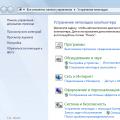 Cum să depanați Windows cu instrumente încorporate
Cum să depanați Windows cu instrumente încorporate